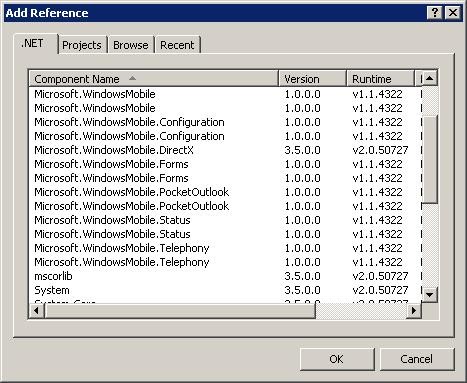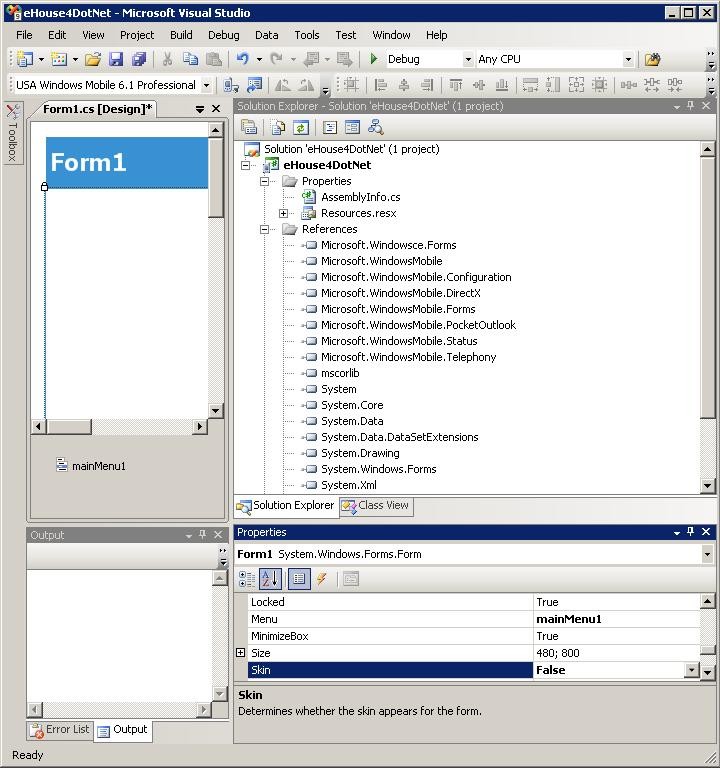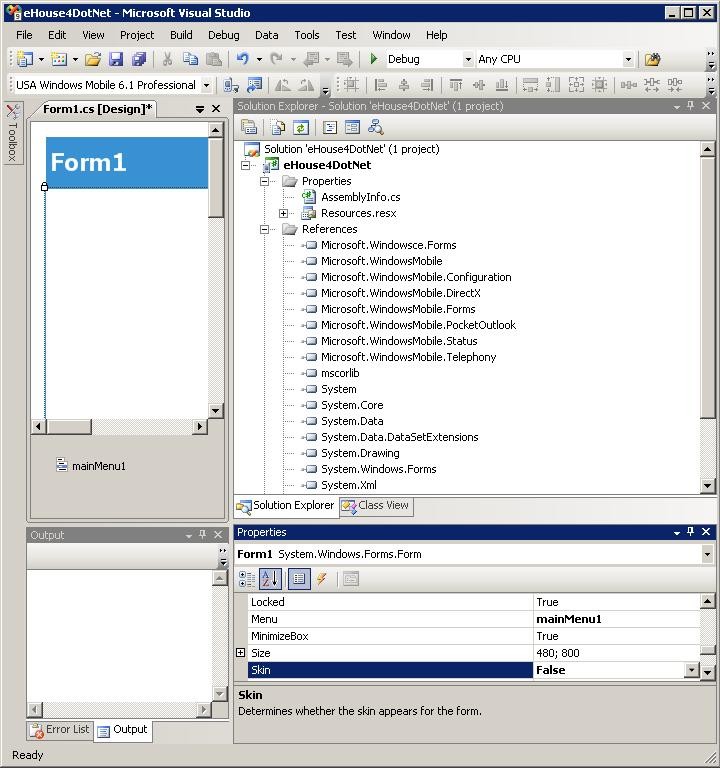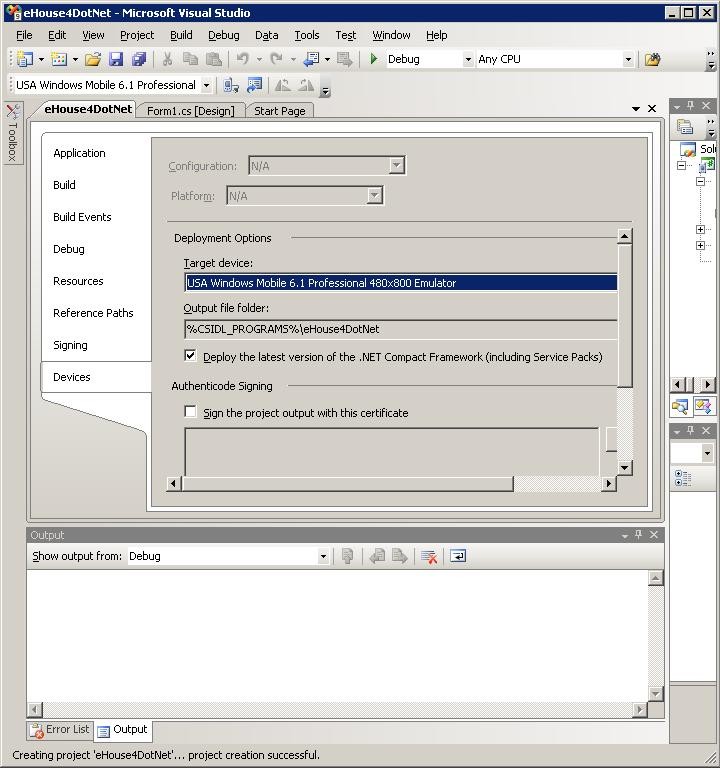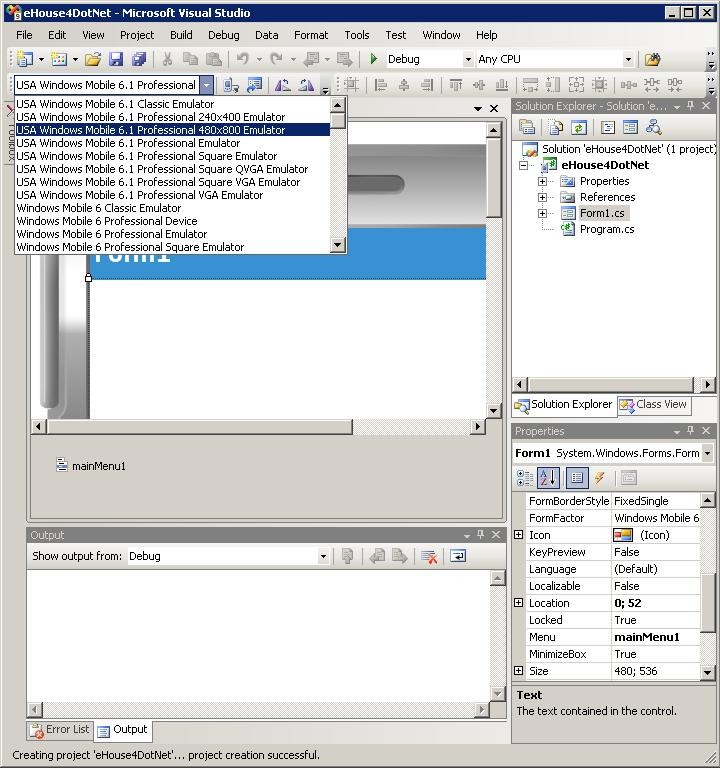Perisian ehouse4DotNet eHouse Automasi Utama sistem boleh dicipta dan diubahsuai dalam Visual Studio sejak versi 2008 .
Visual Studio adalah alat yang agak mahal untuk mencipta perisian individu supaya pengguna boleh bekerja pada versi Penilaian yang aktif selama 90 hari . Ini memberikan anda masa yang cukup untuk memperbaiki permohonan yang lengkap berdasarkan ini eHouse4DotNet perisian template .
Memasang pemasangan Visual Studio memerlukan memuat turun persekitaran perisian dari laman web Microsoft dan dalam beberapa kes mencipta dvd imej .
ISO turun dari Internet dari pelayan terdekat .
Selepas merobek mencipta imej ISO untuk cakera , kita boleh menyalin fail pemasangan ke PC anda dan memasang VS .
Mewujudkan perisian untuk platform mudah alih juga memerlukan memuat turun dan memasang Emulator imej sistem operasi:
sebagai contoh:
” Windows Mobile 6 . 1 Profesional SDK Refresh . MSI ” ,
” Windows Mobile 6 . 5 Imej Profesional (USA) . MSI ” ,
” Telefon Windows 7 Images Profesional (USA) . MSI ” ,
dan sebagainya . dengan nombor yang berbeza dan nama sistem operasi .
Secara umumnya , versi profesional merujuk kepada Smartphones dan standard untuk telefon GSM biasa .
Visualisasi eHouse atau sistem automasi rumah yang lain daripada GSM telefon Smartphones dan dalam kes skrin terlalu kecil adalah sia-sia .
Kawalan adalah mungkin tetapi sangat tidak selesa .
Sebagai kawalan selesa diperolehi dari pepenjuru lebih daripada 3 . 5 ” (Inch) .
Pemasangan Visual Studio adalah sangat mudah , tidak memerlukan apa-apa pengetahuan khas permohonan dan memerlukan kelulusan pada soalan yang dijana oleh wizard .
Untuk kemudahan , memasang membantu fail yang akan mengurangkan akses kepada fungsi bantuan bagi sokongan jauh di web .
Keputusan untuk memasang Visual Studio pada sistem operasi tertentu mesti diambil selepas platform analisis , kami berhasrat untuk menyokong (emulator) .
Lama platform – Windows Mobile boleh dipasang pada Windows XP .
Catatan Terbaru emulator seperti Telefon Windows 7 – memerlukan Vista atau Windows 7 .
Windows 8 Telefon Emulator – memerlukan sistem operasi Windows 8 Pro .
Ia mungkin juga bahawa untuk debug semua versi Windows untuk platform mudah alih akan memerlukan 2 atau 3 sistem operasi dengan Visual Studio dan sebuah emulator .
Anda boleh debug perisian mencipta telefon pintar berkaitan secara langsung , bagaimanapun , ia adalah umumnya lebih masa – memakan terutama pada awal kerja .
Untuk debug perisian pada telefon pintar Microsoft ActiveSync mesti dipasang , yang menyediakan komunikasi antara PC dan Smartphone , perisian peranti beban (penempatan) , dan langkah – oleh – debugging langkah .
Sebaliknya debugging langsung pada telefon pintar mempunyai kebaikan dan penyokongnya kerana ia membolehkan 100 % keserasian dengan peranti yang tidak boleh sepenuhnya disediakan oleh emulator .
Sebab boleh banyak seperti:
- satu lagi sistem fail
- menukarkan fail ke format fail lain atau watak-watak
- Tukar kes nama fail atau direktori
- Satu lagi perkakasan prestasi telefon pintar di berhubung dengan emulator pada komputer anda
- Ketidakmungkinan debugging beberapa media komunikasi seperti sambungan modem GSM , 3G , BlueTooth , IRDA
- Masalah dengan sokongan untuk telefon pintar , Tablet butang
- perbezaan dalam sokongan untuk skrin sentuh , isyarat , pelbagai – menyentuh
- perlu mengambil kira penggunaan CPU kuasa dan akibatnya kuasa bateri mudah alih dan peranti
- Kerjasama dengan aplikasi tempatan yang lain , sumber perkakasan dan perisian
- Pergantungan kepada konfigurasi , GSM pengendali kunci dan batasan
Jika anda mahu untuk mewujudkan dan menaik taraf perisian pada kedua-dua peralatan mudah alih ( . Rangka Kerja Kompak bersih – CF) dan PC ( . NET Framework) untuk mencipta perisian terbaik untuk versi yang tertua dan yang paling teruk atau apa-apa Telefon Windows 7 .
Inilah sebabnya mengapa , bahawa komponen , fungsi dan . Perpustakaan BERSIH adalah lebih tinggi berhubung dengan ( . NET CF) dan regresi , boleh menjadi lebih sukar daripada versi ke atas perubahan dan yang ketara ” usang ” program dan beratus bug di pengkompil selepas perubahan yang sangat kecil dalam bentuk .
Malangnya , Microsoft secara terbuka mengisytiharkan bahawa perisian yang lebih tua tidak lulus dari mesin layan diri pada sistem operasi baru seperti Windows Mobile 6 . 5 untuk Telefon Windows 7 yang boleh mengakibatkan keperluan untuk meminda kod untuk setiap versi baru sistem .
Versi pengantara (selepas titik perpuluhan digit) tidak benar-benar perkara apabila naik , Masalah boleh timbul apabila menukar versi utama 6 – > ; 7 – > ; 8 .
Dengan Telefon Windows 8 dan Windows 8 perbezaan adalah lebih besar kerana seni bina sistem disemak . Ia adalah mustahil bahawa anda mungkin perlu untuk menulis semula eHouse4DotNet teras permohonan .
Kembali sekarang untuk pemasangan dan konfigurasi Visual Studio dan Emulator perlu , mewujudkan projek di VS untuk alat-alat yang paling lemah yang akan mengendalikan .



- Anda mesti menjalankan Visual Studio
- File Pilih Menu – > ; ; New – > ; ; Projek
- Dalam dialog Projek Baru pilih dari senarai Visual C # – > ; ; Alat Pintar – > ; ; Projek Smart Device
- Pilih versi . BERSIH disokong oleh unit yang paling lemah
- Masukkan nama projek dan pilih folder destinasi , pilih mewujudkan direktori bagi projek tersebut dan klik OK
- dalam kotak dialog ” Tambah Projek Alat Pintar Baru ” memilih contohnya platform disokong terendah ” Windows Mobile 6 . 1 Profesional ” dan versi . Rangka Kerja Kompak bersih
- Pilih Permohonan Peranti dan tekan OK
- Projek ini diwujudkan tetingkap dan pilih peranti sasaran atau Emulator Smartphone
- Kemudian , dalam menu Projek – > ; ; Projek Hartanah tab , pilih Peranti dan pilih peranti sasaran ” Menggunakan versi terbaru . Bersih ”
- Kecuali sebagaimana yang dinyatakan dalam projek dan Visual Studio
- Salin fail yang sedia ada eHouse4DotNet sumber perpustakaan untuk projek anda dalam Windows
- Lagi , pergi ke Studio Visual dan membuka eHouse4DotNet projek
- Dalam ” penyelesaian explorer ” di sebelah kanan pilih projek dan klik butang kanan tetikus dan pilih Tambah – > ; ; Perkara yang sedia ada dan menambah semua fail-fail yang disalin perpustakaan dari eHouse4DotNet
- Juga dalam ” Penyelesaian Explorer ” Pilih Rujukan tekan butang kanan tetikus untuk menunjukkan menu
- Pada . BERSIH untuk mencari semua rujukan kepada platform perisian tertentu
- Semak saiz bentuk yang standard untuk saiz telefon pintar standard (resolusi) skrin 480 * 800
- Menjana konfigurasi untuk panel kawalan dalam selaras dengan arahan dalam artikel ini: ” rumah eHouse pintar – mengeksport konfigurasi bagi panel ”
- Apabila debugging menggunakan telefon pintar anda mesti menyalin keseluruhan direktori ” c: \ e – House \ ” dengan sistem dan persekitaran dikonfigurasi panel dieksport ke kad memori (sebaik-baiknya menarik kad memori ke dalam pembaca dan menterjemahkan PC atau notebook) . Ini akan mengelakkan masalah dengan penukaran fail , nama dan watak-watak , dan lebih mudah dan cepat untuk menyalin . Di samping itu , dalam kes-kes kesilapan penyalinan boleh membuat ia melalui xcopy command prompt . dalam direktori destinasi ” % CSIDL_PROGRAMS % \ EHouse4DotNet \ ” tempat laluan fail . txt dengan laluan ke direktori yang – House iaitu . ” / Kad Penyimpanan / e – Rumah / ” . Smartphone adalah bersedia untuk debug dan runtime .
- Dalam kes menggunakan emulator debug mengkonfigurasi parameter emulator seperti berikut:
- Panggil emulator dengan menekan ikon telefon
- Pilih menu File – > ; ; Konfigurasi
- Pada tab General , jenis dalam ” folder kongsi ” jalan direktori yang mengandungi eHouse direktori , contohnya . untuk pemasangan c: \ e – rumah \ jenis c: \
- Dalam tab Paparan , pilih Video , dan menetapkan Orientasi hingga 90 darjah
- Di bawah Rangkaian , pilih ” Dayakan NE2000 adapter rangkaian ” dan senarai antara muka emulasi untuk menyambung kepada rangkaian menggunakan .
- Tekan OK . Pilih menu File ” Simpan negeri dan keluar ” . Emulator adalah sedia untuk digunakan .
Kod sumber perisian untuk Windows . BERSIH boleh didapati di: eHouse Home Automation – Open Source . bersih